So deaktivieren Sie automatische Microsoft Store-Updates unter Windows 10
Verschiedenes / / October 16, 2021
Windows 10 ist standardmäßig so eingerichtet, dass die installierten Apps auf Ihrem System automatisch über Microsoft Updates aktualisiert werden. Und das ist auch gut so, da Sie nicht ständig manuell nach den Updates suchen müssen. Aber aufgrund automatischer Microsoft Store-Updates kann ein Großteil Ihrer Arbeit gestört werden. So können Sie diese Funktion deaktivieren.
Die Installation von Windows Store-Updates ist von entscheidender Bedeutung, da sie neue Funktionen für Ihre Apps und das Betriebssystem selbst bereitstellen. Der Update-Prozess läuft im Hintergrund zügig ab und Sie müssen sich um die technischen Details überhaupt nicht kümmern. Manchmal möchten Sie jedoch möglicherweise bei der aktuellen Version bleiben und bestimmte Apps nicht aktualisieren. Oder was ist, wenn Sie möglicherweise mit einer gemessenen Verbindung verbunden sind und in diesem Moment kein Update möchten?
Nun, wenn die automatischen Store-Updates aktiviert sind, kann es zu bestimmten Zeiten nicht nützlich sein. Glücklicherweise ermöglicht Microsoft Ihnen, automatische Microsoft Store-Updates unter Windows 10 manuell zu deaktivieren. Tatsächlich gibt es einige Möglichkeiten, dies zu tun. Hier werde ich Ihnen die einfachste Methode vorstellen, mit der Sie diese automatischen Updates auf Ihrem Windows-Computer deaktivieren können.
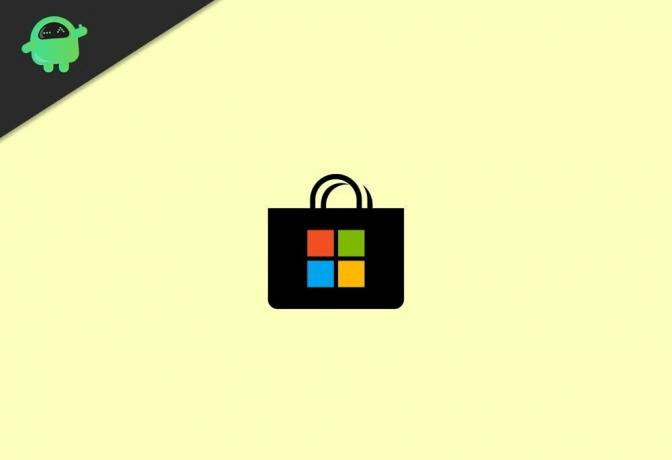
So deaktivieren Sie automatische Microsoft Store-Updates unter Windows 10?
Sie können die automatischen Store-Updates von Windows 10 entweder deaktivieren, indem Sie die Option für automatische Updates im Microsoft Store manuell deaktivieren. Benutzer von Windows 10 Home können den Regedit auch verwenden, um automatische Store-Updates auf ihren Computern zu deaktivieren. Darüber hinaus können Benutzer von Windows 10 Pro sogar die Gruppenrichtlinie verwenden, um diese Änderungen vorzunehmen. In diesem Artikel werden wir uns den einfachsten Weg ansehen, d. h. über den Microsoft Store selbst.
Deaktivieren automatischer Microsoft Store-Updates über den Microsoft Store
Führen Sie die folgenden Schritte aus, um die automatische Aktualisierungsfunktion auf Ihrem Windows 10-System über den Microsoft Store zu deaktivieren:
Klicken Sie in Ihrer Taskleiste auf die Schaltfläche Start und suchen Sie nach Microsoft Store.
Öffnen Sie den Microsoft Store auf Ihrem Computer.

Klicken Sie nun auf das Drei-Punkte-Symbol in der oberen rechten Ecke Ihres Bildschirms.
Anzeige
Gehe zu den Einstellungen.

Klicken Sie oben im Abschnitt App-Updates auf den Schieberegler unter „Apps automatisch aktualisieren“, um ihn zu deaktivieren.
Anzeige
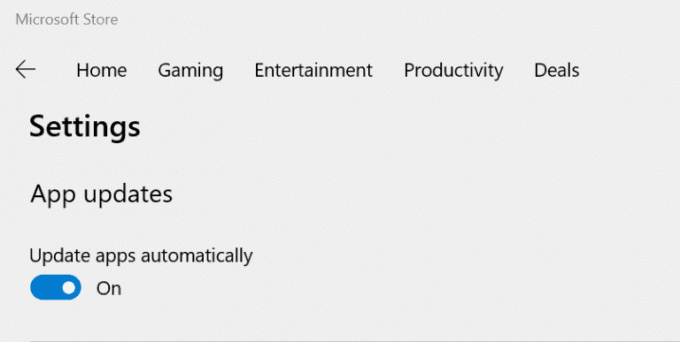
Beenden Sie jetzt einfach den Microsoft Store. Ihre Anwendungen werden nicht mehr automatisch aktualisiert, es sei denn, Sie aktivieren diese Funktion erneut. Es ist jetzt die einfachste und unkomplizierteste Möglichkeit, die automatischen Store-Updates auf Ihrem System zu deaktivieren. Darüber hinaus funktioniert dieser Trick gut, unabhängig davon, welche Windows-Version Sie verwenden.
Abschluss
Durch Deaktivieren der Funktion werden alle Microsoft Store-Updates im Prozess deaktiviert. Wenn Sie das nächste Mal eine Anwendung aktualisieren müssen, müssen Sie dies manuell tun. Sie können die ausgewählte Anwendung nacheinander aktualisieren, wann immer Sie sie aus dem Microsoft Store benötigen. Teilen Sie uns mit, ob Ihnen diese Informationen bei der Lösung Ihres Problems geholfen haben oder nicht.

![So installieren Sie Stock ROM auf Swipe Neo Power [Firmware-Datei / Unbrick]](/f/ebfff03f6921d9d544f813c8151a366c.jpg?width=288&height=384)

